Snadný a rychlý průvodce rootnutím systému Android

Po rootnutí telefonu s Androidem máte plný přístup k systému a můžete spouštět mnoho typů aplikací, které vyžadují root přístup.
Pokud potřebujete nahrávat hovory Android, nejrychlejší a nejjednodušší metodou je použít vestavěný záznamník hovorů. Přijměte hovor, klepněte na tlačítko Record a váš telefon se postará o zbytek. Někdy však tato možnost nemusí být dostupná nebo po zavěšení není k dispozici žádný zvukový záznam. Pojďme prozkoumat, co může být příčinou těchto problémů s nahráváním hovorů a jak je můžete opravit.
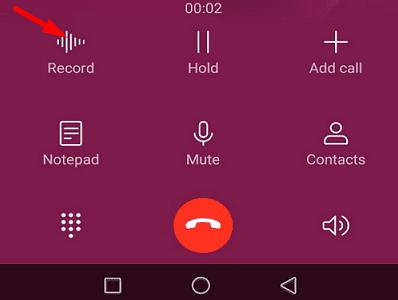
Nahrávání hovoru na Androidu není tak jednoduché. Existuje řada požadavků nebo omezení, kterých si musíte být vědomi. Níže uvádíme ty nejdůležitější.
⇒ Rychlá poznámka : Nezapomeňte informovat osobu na druhém konci linky, že nahráváte telefonní hovor. V závislosti na tom, kde žijete, může být nahrávání telefonního hovoru bez předchozího informování druhé osoby, kterou se chystáte udělat, nezákonné.
Přejděte do Nastavení , vyberte Aplikace a přejděte na Všechny aplikace . Vyberte aplikaci Telefon a klepněte na Úložiště . Stiskněte tlačítko Vymazat mezipaměť a zkontrolujte, zda problém zmizel. Kromě toho nezapomeňte přejít do Nastavení , vybrat Úložiště a odstranit nevyžádané soubory. Restartujte zařízení Android a zkontrolujte výsledky.
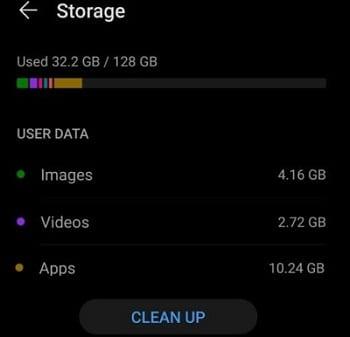
Pokud používáte Android 11, přejděte do Nastavení usnadnění a zapněte možnost Záznam hovorů . Poté si můžete nainstalovat libovolnou aplikaci pro záznam hovorů.
Zastaralé aplikace mohou někdy rušit vaši aplikaci Telefon, takže se tomu vyhněte. Spusťte aplikaci Obchod Play , klikněte na svůj profilový obrázek a vyberte Moje aplikace a hry . Klepnutím na tlačítko Aktualizovat vše nainstalujete všechny čekající aktualizace.
Pokud problém přetrvává nebo vaše zařízení nepodporuje možnost nahrávání hovorů, nainstalujte si aplikaci třetí strany, abyste práci dokončili. V Obchodě Play je k dispozici spousta možností. Stačí do vyhledávacího pole zadat „nahrávání hovorů“ a vybrat aplikaci, která nejlépe vyhovuje vašim potřebám.
Mějte na paměti, že možná budete muset ještě upravit nastavení záznamníku hovorů. Zdá se, že se Googlu moc nelíbí představa, že by uživatelé mohli nahrávat hovory. Pokud například používáte Cube ACR, musíte upravit nastavení aplikace a nastavit zdroj zvuku na Rozpoznávání hlasu .
Existuje řada omezení nahrávání hovorů, která vám mohou bránit v nahrávání telefonních hovorů v systému Android. Pokud tato funkce není na vašem smartphonu dostupná, zkontrolujte, zda ji váš terminál podporuje. Kromě toho můžete kontaktovat svého operátora, abyste se ujistili, že podporuje nahrávání hovorů.
Pokud si myslíte, že se jedná pouze o dočasnou technickou závadu, vymažte mezipaměť aplikace Telefon, nainstalujte všechny čekající aktualizace nebo si stáhněte záznamník hovorů třetí strany.
Když už jsme u toho, jakou nejlepší aplikaci pro záznam hovorů pro Android jste dosud používali? Dejte nám vědět v komentářích níže.
Po rootnutí telefonu s Androidem máte plný přístup k systému a můžete spouštět mnoho typů aplikací, které vyžadují root přístup.
Tlačítka na vašem telefonu s Androidem neslouží jen k nastavení hlasitosti nebo probuzení obrazovky. S několika jednoduchými úpravami se z nich mohou stát zkratky pro rychlé pořízení fotografie, přeskakování skladeb, spouštění aplikací nebo dokonce aktivaci nouzových funkcí.
Pokud jste si v práci nechali notebook a musíte poslat šéfovi naléhavou zprávu, co byste měli dělat? Použijte svůj chytrý telefon. Ještě sofistikovanější je proměnit telefon v počítač pro snazší multitasking.
Android 16 má widgety pro zamykací obrazovku, které vám umožňují měnit zamykací obrazovku dle libosti, díky čemuž je zamykací obrazovka mnohem užitečnější.
Režim Obraz v obraze v systému Android vám pomůže zmenšit video a sledovat ho v režimu obraz v obraze, takže video budete moci sledovat v jiném rozhraní, abyste mohli dělat i jiné věci.
Úprava videí na Androidu bude snadná díky nejlepším aplikacím a softwaru pro úpravu videa, které uvádíme v tomto článku. Ujistěte se, že budete mít krásné, kouzelné a elegantní fotografie, které můžete sdílet s přáteli na Facebooku nebo Instagramu.
Android Debug Bridge (ADB) je výkonný a všestranný nástroj, který vám umožňuje dělat mnoho věcí, jako je vyhledávání protokolů, instalace a odinstalace aplikací, přenos souborů, rootování a flashování vlastních ROM, vytváření záloh zařízení.
S aplikacemi s automatickým klikáním. Při hraní her, používání aplikací nebo úkolů dostupných na zařízení nebudete muset dělat mnoho.
I když neexistuje žádné magické řešení, malé změny ve způsobu nabíjení, používání a skladování zařízení mohou výrazně zpomalit opotřebení baterie.
Telefon, který si mnoho lidí v současnosti oblíbilo, je OnePlus 13, protože kromě špičkového hardwaru disponuje také funkcí, která existuje již desítky let: infračerveným senzorem (IR Blaster).
Google Play je pohodlný, bezpečný a funguje dobře pro většinu lidí. Existuje však celý svět alternativních obchodů s aplikacemi – některé nabízejí otevřenost, jiné upřednostňují soukromí a některé jsou jen zábavnou změnou tempa.
TWRP umožňuje uživatelům ukládat, instalovat, zálohovat a obnovovat firmware na svých zařízeních, aniž by se museli obávat ovlivnění stavu zařízení při rootování, flashování nebo instalaci nového firmwaru na zařízeních Android.
Pokud si myslíte, že své zařízení Galaxy dobře znáte, Good Lock vám ukáže, co všechno toho dokáže.
Většina z nás se k nabíjecímu portu smartphonu chová, jako by jeho jediným úkolem bylo udržovat baterii naživu. Ale tento malý port je mnohem výkonnější, než si myslíme.
Pokud vás už nebaví obecné tipy, které nikdy nefungují, zde je několik, které tiše mění způsob, jakým fotografujete.
Většina dětí si raději hraje než se učí. Tyto mobilní hry, které jsou zároveň vzdělávací i zábavné, však malé děti zaujmou.
Podívejte se na Digitální pohodu na svém telefonu Samsung a zjistěte, kolik času trávíte během dne na telefonu!
Aplikace pro falešné hovory vám pomůže vytvářet hovory z vašeho vlastního telefonu, abyste se vyhnuli nepříjemným a nechtěným situacím.
Pokud chcete svůj telefon skutečně ochránit, je načase, abyste ho začali zamykat, abyste zabránili krádeži a zároveň jej ochránili před hackerskými útoky a podvody.
USB port na vašem telefonu Samsung slouží k více než jen nabíjení. Od proměny telefonu ve stolní počítač až po napájení jiných zařízení, tyto málo známé aplikace změní způsob, jakým své zařízení používáte.
Po rootnutí telefonu s Androidem máte plný přístup k systému a můžete spouštět mnoho typů aplikací, které vyžadují root přístup.
Tlačítka na vašem telefonu s Androidem neslouží jen k nastavení hlasitosti nebo probuzení obrazovky. S několika jednoduchými úpravami se z nich mohou stát zkratky pro rychlé pořízení fotografie, přeskakování skladeb, spouštění aplikací nebo dokonce aktivaci nouzových funkcí.
Pokud jste si v práci nechali notebook a musíte poslat šéfovi naléhavou zprávu, co byste měli dělat? Použijte svůj chytrý telefon. Ještě sofistikovanější je proměnit telefon v počítač pro snazší multitasking.
Android 16 má widgety pro zamykací obrazovku, které vám umožňují měnit zamykací obrazovku dle libosti, díky čemuž je zamykací obrazovka mnohem užitečnější.
Režim Obraz v obraze v systému Android vám pomůže zmenšit video a sledovat ho v režimu obraz v obraze, takže video budete moci sledovat v jiném rozhraní, abyste mohli dělat i jiné věci.
Úprava videí na Androidu bude snadná díky nejlepším aplikacím a softwaru pro úpravu videa, které uvádíme v tomto článku. Ujistěte se, že budete mít krásné, kouzelné a elegantní fotografie, které můžete sdílet s přáteli na Facebooku nebo Instagramu.
Android Debug Bridge (ADB) je výkonný a všestranný nástroj, který vám umožňuje dělat mnoho věcí, jako je vyhledávání protokolů, instalace a odinstalace aplikací, přenos souborů, rootování a flashování vlastních ROM, vytváření záloh zařízení.
S aplikacemi s automatickým klikáním. Při hraní her, používání aplikací nebo úkolů dostupných na zařízení nebudete muset dělat mnoho.
I když neexistuje žádné magické řešení, malé změny ve způsobu nabíjení, používání a skladování zařízení mohou výrazně zpomalit opotřebení baterie.
Telefon, který si mnoho lidí v současnosti oblíbilo, je OnePlus 13, protože kromě špičkového hardwaru disponuje také funkcí, která existuje již desítky let: infračerveným senzorem (IR Blaster).
















